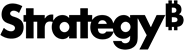Strategy ONE
Anleitung zur Ausführung im automatischen Modus
Im automatischen Modus können Sie eine JSON-Datei mit vorbereiteten Antworten für Informationen über angeben Strategy Umgebung. Vor der Ausführung müssen Sie eine Antwortdatei für den Hintergrund erstellen.
- Erstellen Sie eine Antwortdatei basierend auf der folgenden Schablone. Siehe Antwortdatei-Schema-Schablone als Schemareferenz.
- Für die history_list_storage Parameter, eingeben metadata, external, file, metadata_hybrid, oder external_hybrid.
- Für die db_type Parameter, eingeben Oracle, SQLServer, MySQL, PostgreSQL, oder MongoDB.
-
Um Ihre Schriftart zu schützen, bearbeiten Sie beginnend mit Analytics One (März 2025) den folgenden Parameter von
falsebistrue:Kopieren{
"additional_files":[],
......
"font_files": {
"backup": false
}
} - Speichern Sie die JSON-Datei und stellen Sie sicher, dass die Dateierweiterung .json ist.
-
(Optional) Erstellen Sie eine Sicherung der neu erstellten JSON-Datei Datei.
Dies wird empfohlen, da nach der Ausführung des unbefugten Modus die Kennwörter in der Antwortdatei aus Sicherheitsgründen ausgeblendet werden. Um den Verlust von Kennwörtern zu vermeiden, erstellen Sie eine Sicherungskopie von JSON Datei.
-
Geben Sie den folgenden Befehl ein, um den im Hintergrund stehenden Modus auszuführen. Siehe Weitere Markierungen für weitere Parameter, die Sie zu Ihrem Ausführungsanweisungen hinzufügen können.
Kopieren./mstrbak -r /path/to/response.json -
Der Client wird ausgeführt und gibt während der Ausführung Nachrichten an dasTerminal aus.
- Die Ausführung ist abgeschlossen, wenn die folgende Meldung angezeigt wird:Kopieren
MSTRBak complete. Operation successful? True
Archive created locally at: path/to/backup/ARCHIVE.tar.gz
Archive uploaded to S3 at: https://link/to/ARCHIVE.tar.gzIhr Strategy Das Sicherungspaket befindet sich in dem in der Nachricht aufgelisteten Verzeichnis und im angegebenen S3-Bucket oder Azure Blob, falls ausgewählt.
{
"additional_files":[],
"aws": {
"s3_access_key": "",
"s3_bucket_name": "",
"s3_secret_key": "",
"upload": true
"font_files": {
"backup": false
},
"azure": {
"account_key": "",
"account_name": "",
"container_name": "",
"upload": false
},
"collaboration_server": {
"backup": true,
"bin_path": "",
"db_host": "",
"db_port": "",
"db_type": "",
"password": "",
"username": ""
},
"insight_service": {
"backup": false,
"db_host": "",
"db_port": "",
"db_name": "",
"username": "",
"password": ""
},
"custom_webapps": {
"path": ""
},
"drivers": false,
"dsns": {
"additional_dsns": [],
"history_list": {
"backup": true,
"bin_path": "",
"db_type": "",
"dsn_name": "",
"password": "",
"username": ""
},
"metadata": {
"bin_path": "",
"db_type": "",
"dsn_name": "",
"password": "",
"prefix": "",
"username": ""
},
"platform_analytics": {
"backup": true,
"bin_path": "",
"db_type": "",
"dsn_name": "",
"password": "",
"username": ""
}
},
"library": {
"backup_contents": {
"backup_configuration_files": {
"configOverride.properties": true,
"mapConfig.xml": true
},
"backup_images": true,
"backup_plugins": true,
"backup_sso": false
},
"path": ""
},
"mobile": {
"backup_contents": {
"backup_configuration_files": {
"WEB-INF/xml/mobile": true,
"mapConfig.xml": true
},
"backup_images": true,
"backup_plugins": true,
"backup_sso": false
},
"path": ""
},
"mstr": {
"cache_path": "",
"configuration_locked": false,
"cube_path": "",
"driver_paths": {
"mysql": ""
},
"history_list_storage": "metadata_hybrid",
"host_file": false,
"hostnames": [
""
],
"inbox_path": "",
"install_path": "
"iserver_image_path": "",
"mstr_version": "",
"password": "",
"project_source_name": "",
"projects": {
"main_project": "",
"projects_locked": [],
"projects_to_register": [
],
"projects_to_unregister": []
},
"scheduler_on": true,
"server_definition": "",
"username": "mstr",
"wsrm_path": ""
},
"mstrbak": {
"backup_path": "/opt/mstr/mstrbak/",
"mstrbak_version": ,
"response_file_path": "/opt/mstr/mstrbak/response.json"
},
“status_tracker”: {
“subscriptions”: true,
“tasks”: true
},
“storage_service”: {
“backup”: true,
“backup_file”: true,
“library_path”: “/opt/apache/tomcat/latest/webapps/MicroStrategyLibrary”
},
"web": {
"backup_contents": {
"backup_configuration_files": {
"mapConfig.xml": ,
"sys_defaults.properties": true
},
"backup_images": true,
"backup_plugins": true,
"backup_sso": false
},
"path": ""
}
}
}Wenn Sie hochgeladen haben Strategy Sicherung in S3 oder Azure Blob, Sie können Ihr Archiv jetzt in einem neuen wiederherstellen Strategy Cloud Platform for AWS oder Strategy Cloud Platform for Azure Umgebung. Es wird ein Upgrade von den folgenden Versionen auf die neueste unterstützt Strategy One Plattformfreigabe.
- MicroStrategy 10.4.x
- MicroStrategy 10.11.x
- MicroStrategy 2019.x
- MicroStrategy 2020.x
- MicroStrategy 2021.x
Weitere Markierungen
Fügen Sie nach Bedarf eine der folgenden Markierungen an den Ausführungsanweisungen hinzu.
- Geben Sie den Parameter ein, um E-Mail-Benachrichtigungen über den Sicherungsprozess zu erhalten -m <your email>.
Beispiel:
./mstrbak -r /path/to/response.json -m johnSmith@example.com -m janeDoe@example.com